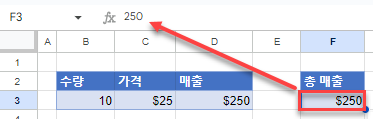엑셀 및 구글 스프레드시트에서 (수식 없이) 텍스트/값 복사하여 붙여넣기
이 튜토리얼에서는 엑셀 및 구글 스프레드시트에서 계산식이 있는 셀을 텍스트 또는 숫자(값)로 복사하여 붙여넣는 방법을 보여드리겠습니다.
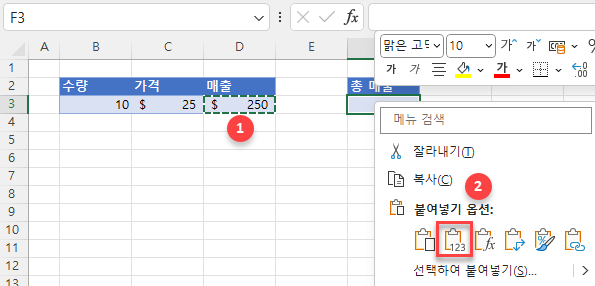
텍스트로 복사하여 붙여넣기
엑셀에서는 종종 수식은 복사하지 않고 수식의 결과만 다른 셀에 값이나 텍스트로 복사해야 하는 경우가 종종 있습니다. 즉, 수식에 사용된 셀을 변경해도 수식 결과를 텍스트로 붙여넣은 셀의 값은 변경되지 않아야 합니다. B3 셀에 수량(10)이, C3 셀에는 가격($25)이 있고 D3 셀에는 이 두 값을 곱한 매출 (이 시점에서는 $250)을 반환하는 수식이 있다고 가정해봅시다.
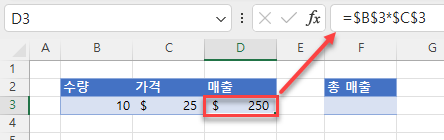
이때 매출을 F3 셀에 복사하려고 합니다. 아래 그림은 D3셀을 복사(CTRL + C)하여 F3셀에 붙여넣기(CTRL + V)를하면 어떤 일이 발생하는지 보여줍니다.
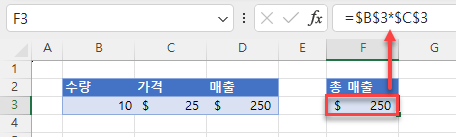
보시다시피 D3의 결과가 F3($250)에 복사되었지만 수식도 함께 복사되었습니다. 즉, C3 셀의 값을 $30으로 변경하면 D3 및 F3의 값이 모두 $300으로 업데이트됩니다. F3을 일정하게 유지하려면 이 방법 대신 텍스트로 복사하여 붙여넣어야 합니다.
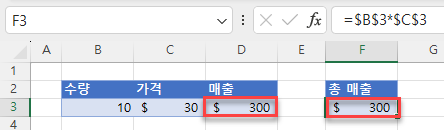
이렇게 텍스트로 복사하여 붙여넣기 위해서는 D3 셀을 마우스 오른쪽 버튼으로 클릭하고 복사 (또는 CTRL + C)를 클릭한 다음 F3 셀을 마우스 오른쪽 버튼으로 클릭하고 붙여넣기 옵션 아래에서 값을 클릭합니다.
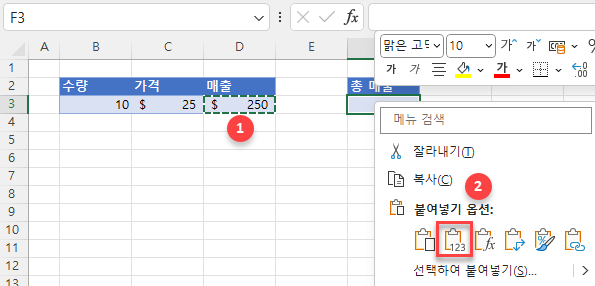
이렇게 하면 D3의 값만 F3에 텍스트로 복사됩니다.
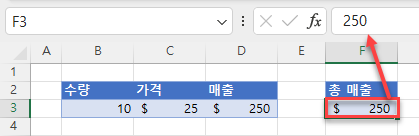
이제 C3를 $30으로 변경하면 수식으로 인해 D3의 값은 업데이트되지만 F3의 값은 일반 텍스트이므로 $250으로 유지됩니다.
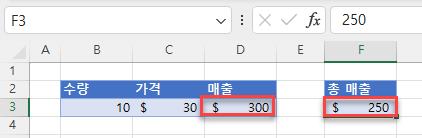
구글 스프레드시트에서 텍스트로 복사하여 붙여넣기
구글 스프레드시트에서 값으로 붙여넣기는 엑셀과 약간 다르게 작동합니다.
- D3셀을 마우스 오른쪽 버튼으로 클릭하고 복사 (또는 CTRL + C)를 클릭합니다.
- F3 셀을 마우스 오른쪽 버튼으로 클릭하고 선택하여 붙여넣기를 선택합니다.
- 값만 붙여넣기를 클릭합니다(또는 키보드 단축키 CTRL + SHIFT + V를 사용).
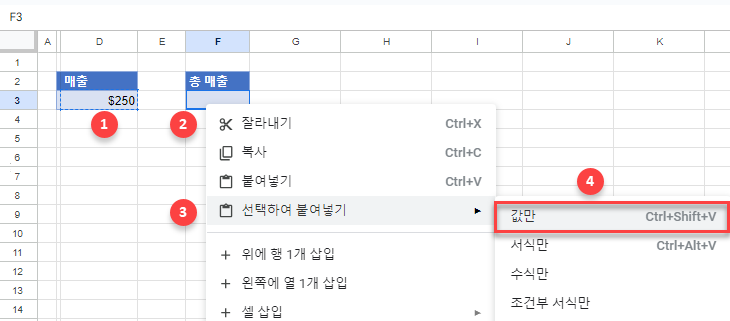
결과는 엑셀에서와 동일합니다: D3($250)의 값이 F3에 텍스트로 복사됩니다.